تغيير حجم الصورة على iPhone باستخدام نهج متصل وغير متصل
قد يتم تغيير نسب الصورة لأسباب مختلفة. قد تحتاج إلى ضبط نسبة العرض إلى الارتفاع الخاصة بالمصور ، أو قد ترغب في اقتصاص أقسام الصورة غير المطلوبة. سيكون لديك دائمًا مجموعة متنوعة من الخيارات المتاحة لك. يمكنك القيام بذلك على جهازك المحمول أو كمبيوتر سطح المكتب ، ولكن ليس كلاهما. في هذه المرحلة ، سوف يوضح هذا البرنامج التعليمي كيفية تغيير حجم الصور على iPhone باستخدام طرق مختلفة.
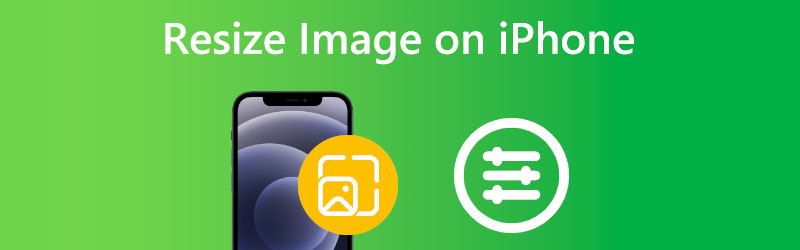

الجزء 1. كيفية تغيير حجم صورة على iPhone
تعد الكاميرا الموجودة على جهاز iPhone الخاص بك أداة حيوية توفر جودة عالية ، ومجموعة متنوعة من تنسيقات الصور ، وحتى إمكانيات التحرير المضمنة فيها. يمكنك اقتصاص الصورة ، وضبط سطوع الصورة وتباينها ، والقيام بالمزيد باستخدام صورك تطبيق. إحدى هذه الميزات العديدة هي القدرة على تغيير حجم صورك باستخدام تطبيق الصور. يأتي مثبتًا مسبقًا على جهازك أو برنامج جهة خارجية يمكنك تنزيله من متجر التطبيقات. إليك كيفية تنفيذ هذه الأشياء وتغيير حجم الصور الموجودة على جهاز iPhone الخاص بك إلى أي أبعاد تريدها.
الخطوة 1: احصل على تطبيق الصور على جهازك ، ثم اختر الصورة التي ترغب في تعديل حجمها. اضغط على تعديل الموجود في الزاوية العلوية اليمنى من الشاشة. ستظهر لك قائمة جديدة بها أدوات تحرير متنوعة. سيكون من المفيد إذا ضغطت على ا & قتصاص الموجود في الجزء السفلي من الشاشة ويظهر مثل زاويتين قائمة تتقاطعان مع بعضهما البعض.
الخطوة 2: يوجد في الجزء العلوي من الشاشة رمز يشبه المربع المكون من الرمادي والأسود. اضغط على هذا الرمز. لقد دخلت الآن في القائمة لتغيير الأبعاد. اختر الخيار الأنسب لاحتياجاتك من قائمة البدائل في أسفل الشاشة.
الخطوه 3: يمكنك حفظ التغييرات عن طريق النقر فوق منجز الزر ، والتخلص منها عن طريق النقر فوق يلغي أو البدء من جديد بالنقر فوق إعادة تعيين زر في الجزء العلوي من الشاشة.
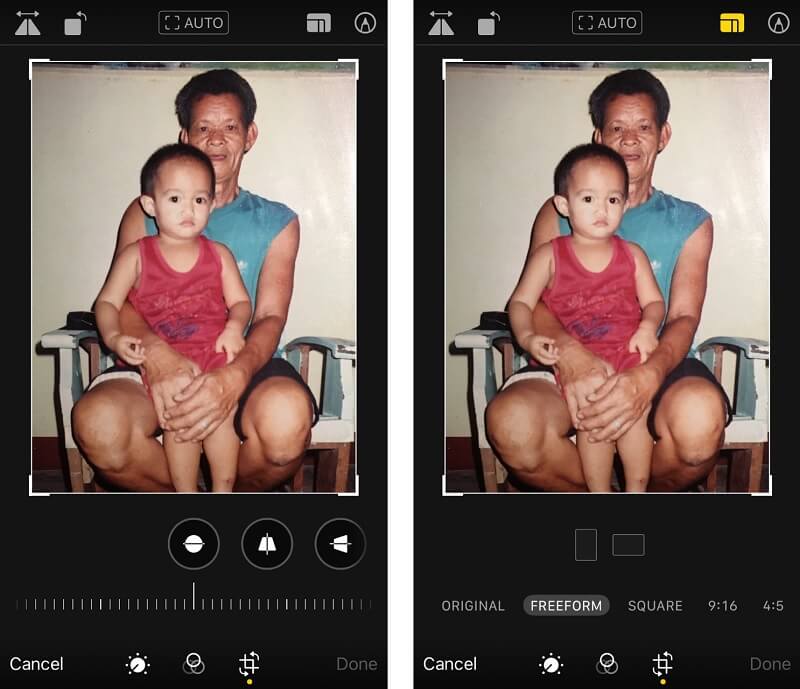
الجزء 2. أفضل طريقة لتغيير حجم الصور دون فقدان الجودة
1. فيدمور
يمكنك تغيير حجم الصور باستخدام تطبيق تحرير الفيديو الممتاز المعروف باسم برنامج Vidmore Free Image Upscaler عبر الإنترنت. نظرًا لأن الأجهزة المحمولة بها شاشات عرض صغيرة نسبيًا وخيارات تحرير أقل ، فقد تجد أنه من الأنسب استخدام برنامج مصمم لسطح المكتب. تتيح وظائف تحرير الفيديو سهلة الاستخدام والبديهية للمستخدمين إنتاج منتجات نهائية عالية الجودة. Vidmore هو خيار ممتاز للمستخدمين في أي مرحلة من حياتهم المهنية أو التعليمية.
سيكون لديك فقط إمكانية الوصول إلى عدد قليل من خيارات تغيير الحجم باستخدام iPhone. على عكس Vidmore ، فإنه لا يهتم بتحسين جودة الصورة بأي شكل من الأشكال. لهذا السبب ، يقوم عدد متزايد من المستخدمين بالتحويل إلى هذه الأداة لأنها ستساعدهم بلا شك في الحفاظ على جودة أداتهم. بالإضافة إلى ذلك ، لا توجد قيود على الحجم عند تغيير حجم الصور باستخدام Vidmore Free Online Image Upscaler. يمكنك أيضًا استخدامه على المتصفح على جهازك المحمول إذا كان لديك واحد منهم. يمكنك تغيير حجم الصورة على جهاز iPhone الخاص بك باتباع الإجراءات البسيطة الموضحة أدناه.
الخطوة 1: ابحث عن Vidmore Free Image Upscaler في متصفحك. يمكنك إرسال صورة للتوسيع بالنقر فوق تحميل الصور زر على الشاشة الرئيسية. سوف يدعوك جهاز الكمبيوتر الخاص بك لتحميل صورة منخفضة الجودة.
جرب أداة ترقية الصور الآن!
- تحسين جودة الصورة.
- تكبير الصورة إلى 2X، 4X، 6X، 8X.
- استعادة الصورة القديمة، وإلغاء تعتيم الصورة، وما إلى ذلك.

الخطوة 2: ثم اختر تكبير الصورة. يزيد التكبير من جودة الصورة. يمكنك التكبير إلى 8x.
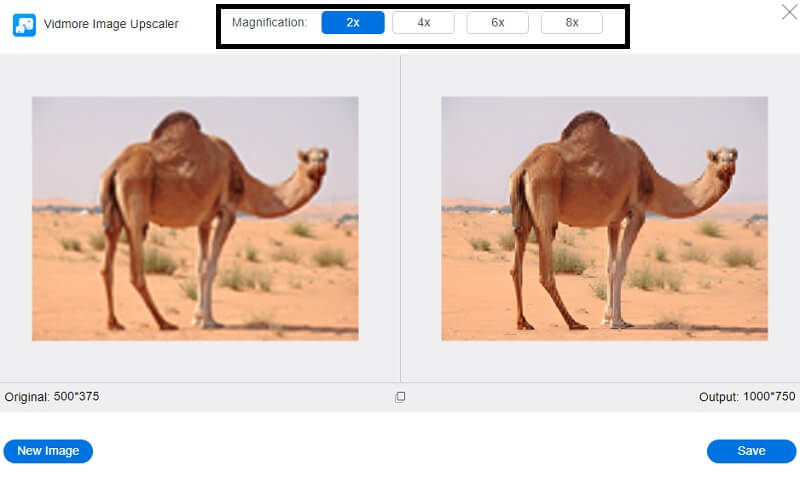
الخطوه 3: حدد نسخة الصورة المحدثة ، ثم انقر فوق حفظ زر لتخزينه في المجلدات المناسبة على جهاز الكمبيوتر الشخصي الخاص بك.
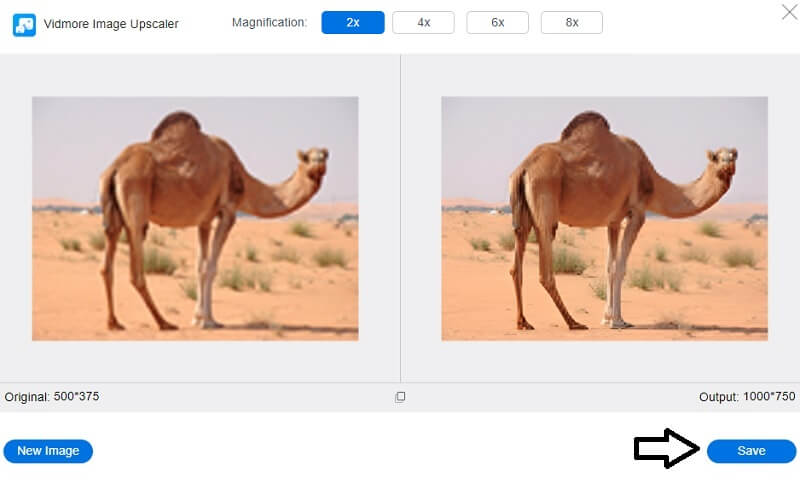
2. تقصير
يمكنك تغيير حجم الصور الفوتوغرافية والأفلام باستخدام أداة Desqueeze. تدعم هذه الميزة أيضًا تحرير الفيديو. يمكن للمستخدمين تحديد الإدخال اليدوي لأحجام البكسل بالإضافة إلى الإعدادات المسبقة التي قد تستخدمها للتحجيم السريع. عند تغيير حجم الصور ، يمكنك الاختيار بين خيار التمدد أو خيار تناسب النسبة أو خيار مقطع النسبة. يمكنك استخدام اكتشاف الاتجاه لتغيير حجم الصور إلى أبعادها الأصلية. سيسمح لك اتباع هذه الخطوات الثلاث ببساطة بتغيير حجم صورك على جهاز iPhone الخاص بك أثناء استخدام Desqueeze:
الخطوة 1: افتح تطبيق Desqueeze واختر الصور من لفة الكاميرا. ستظهر شاشة جديدة حيث يمكنك لمس الصورة التي اخترتها لتعيين نسبة القياس.
الخطوة 2: عندما تقوم بتجميع كل صورك ، انقر فوق أيقونة التحرير في الزاوية اليسرى السفلية للتطبيق. حدد أبعاد الصورة لتصغيرها إلى حجم معين. يختار تعديل، أدخل الأبعاد التي تريد أن تكون الصورة عليها ثم انقر فوق حسنا.
الخطوه 3: كرر الضغط على حسنا زر على واجهة المستخدم. لإجراء تعديلات ، يمكنك استخدام زر المخلب في أسفل البرنامج. سيتم تحديث الكاميرا بالصورة التي تم تغيير حجمها بعد معالجتها.
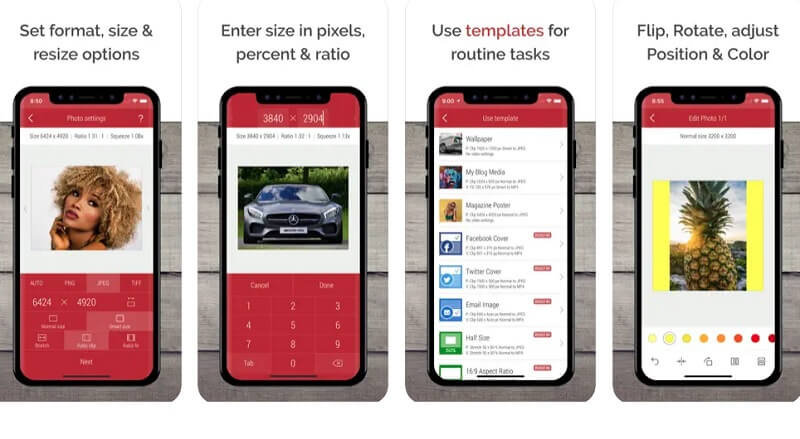
3. Instasize
استخدام برنامج Instasize متاح للهواتف الذكية التي تعمل بنظام Android و iPhone. يمكنك تغيير حجم أي صورة لتكون مناسبة للنشر على أي موقع تواصل اجتماعي أو تطبيق مراسلة عبر الإنترنت. شكله الأساسي عبارة عن مجموعة من الأدوات المصممة للسماح لمنشئي المحتوى الاجتماعي بتحرير الصور باستخدام الفلاتر والإطارات والتعديلات الاحترافية. Instasize ليس مجرد أداة لتغيير الحجم ؛ كما يوفر صانع مجمعات وملف نصي وتأثيرات والمزيد. إذا كنت بحاجة إلى تقليل حجم الصورة على جهاز iPhone الخاص بك ، فإن Instasize يعد اختيارًا ممتازًا.
الخطوة 1: يمكنك الحصول على Instasize من Google Playstore أو Apple App Store. يمكنك البدء في العمل على صورك بمجرد تشغيلها. عند المطالبة ، انقر فوق زائد تسجيل لمنح التطبيق إذنًا للوصول إلى بياناتك.
الخطوة 2: عندما تظهر أدوات التحرير ، اختر رمز المربع الموجود على يمين مربع النص لتغيير حجمه. يرجى تحديد المقياس المطلوب وتأكيد تطبيقه بالنقر فوق مربع الاختيار.
الخطوه 3: أخيرًا ، اختر ملف صالة عرض من القائمة المنسدلة التي تظهر بعد النقر فوق المجلد الأصفر على جانب الشاشة.
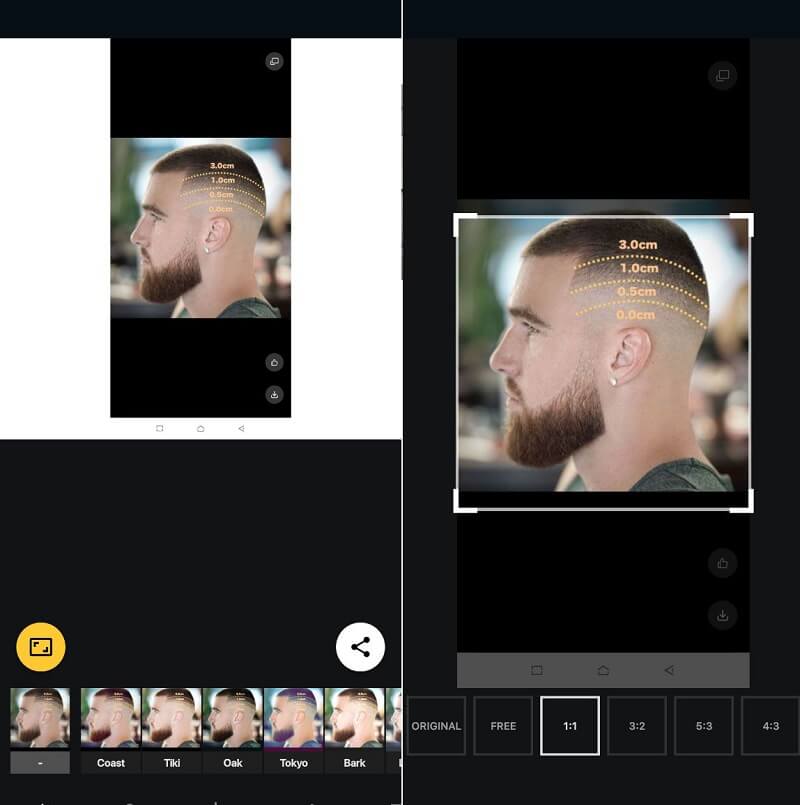
الجزء 3. الأسئلة الشائعة حول كيفية تغيير حجم الصورة على iPhone
هل تحتاج إلى الدفع لاستخدام Instasize؟
يمكن تنزيل البرنامج مجانًا. ومع ذلك ، فإن الحساب المجاني يوفر فقط الوصول إلى أدوات التحرير الأساسية. يحتوي على مجموعة مختارة من الخطوط وأنماط النص ، وبعض تعديلات التحرير التي أجريناها ، وبعض عوامل التصفية الخاصة بنا. بعد شراء الترقية المتميزة ، يمكنك الوصول إلى ميزات التحرير والمرشحات ، بما في ذلك تلك الموجودة في منطقة أدوات التجميل.
كيف يمكنني تغيير حجم الصورة دون قصها على جهاز iPhone الخاص بي؟
قم بتشغيل تطبيق Shortcuts على جهاز iOS الخاص بك (iPhone أو iPad) للبدء. لإنشاء اختصار جديد ، اختر علامة التبويب My Shortcuts وحدد زر Plus في الزاوية العلوية اليمنى من الشاشة. لإضافة إجراء ، استخدم الزر "إضافة إجراء". ابحث عن إجراء تغيير حجم الصورة ، ثم أضفه إلى قائمة الإجراءات.
ما هي تنسيقات الصور التي يمكنني استخدامها مع Desqueeze؟
يتم قبول جميع تنسيقات PNG و JPG و TIFF للاستخدام كصور على Desqueeze.
الاستنتاجات
يمكنك ذلك بسهولة تغيير حجم صورة على iPhone باستخدام الأداة الافتراضية. بالإضافة إلى ذلك ، هناك تطبيقات يمكنك تنزيلها على هاتفك الذكي ومزودة بأدوات تحرير إضافية. ومع ذلك ، افترض أنك تريد التأكد من أن جودة صورتك ستظل كما هي بمجرد تغيير حجمها. في هذه الحالة ، قد تفكر في استخدام Vidmore Free Online Image Upscaler.


